如何將 Apple Music 中的音樂加入 iMovie 專案?
為你的 iMovie 項目添加音樂可以大大提升整體效果,並激發觀眾的情感。無論你是在製作令人難忘的幻燈片、引人入勝的影片蒙太奇,還是一部專業的影片,合適的音樂都能帶來顯著的效果。本文旨在提供關於 如何在 iMovie 上加入音樂提供逐步說明和實用技巧,幫助您為影片創造完美的音訊伴奏。按照本指南操作,您將能夠在 iMovie 中無縫整合音樂曲目、調整音量、應用轉場效果以及同步音訊和視訊片段,從而打造引人入勝、身臨其境的視覺體驗。
內容指南 第 1 部分。您可以將 Apple Music 添加到 iMovie 嗎?第 2 部分。如何將 Apple Music 下載到 iMovie 專案?第 3 部分。如何將 Apple Music 加入 iMovie 專案?部分4。 結論
第 1 部分。您可以將 Apple Music 添加到 iMovie 嗎?
您可以從音樂串流服務為 iMovie 添加音訊嗎?例如 蘋果音樂雖然 Apple Music 為訂閱者提供了在本機裝置上下載音樂的簡單選項,但下載的檔案會受到數位版權管理 (DRM),這些文件只能透過授權設備開啟。因此,Apple Music 中受 DRM 保護的 AAC 音訊檔案無法直接新增至您的 iMovie 專案中。問題就在這裡:如何將 Apple Music 中受 DRM 保護的音樂檔案加入 iMovie 中?
要在 iMovie 中加入 Apple Music,關鍵在於取得無 DRM 保護的音樂。我們推薦的方法是先將 Apple Music 歌曲或播放清單轉換為 iMovie 支援的無 DRM 保護音訊文件,然後再將其匯入影片。這看起來可能很複雜,但不要急!以下部分介紹了使用安全可靠的 Apple Music 下載器來取得音樂的詳細步驟。
第 2 部分。如何將 Apple Music 下載到 iMovie 專案?
如何將 Apple Music 中的音樂加入 iMovie? AMusicSoft Apple 音樂轉換器 是適用於 Apple Music 和 iTunes 的最佳、最聰明、最簡單的 DRM 媒體轉換器,可以一鍵從音樂檔案中刪除 DRM,而不會造成任何品質損失。刪除 DRM 後,您可以在任何裝置上備份音樂並使用您想要的任何媒體播放器播放。透過這種方式,您無需訪問音樂應用程式或將設備連接到互聯網即可 離線收聽Apple Music.
AMusicSoft Apple Music Converter 還可以將音樂轉換為更容易使用的檔案格式,包括 MP3、MP4、AAC、FLAC、WAV 等等!對於閱讀愛好者來說,這是一種離線欣賞有聲讀物的絕佳方式,因為它還可以轉換 Apple Music 提供的 AAX 有聲讀物檔案。 AMusicSoft Apple Music Converter 的最大優勢在於其快速的效能(最高可達 5 倍速)和大量轉換功能。轉換後,輸出音質將與 Apple Music 的原始音質(256 Kbps,44.1 kHz)相同。您可以 在 iTunes 上刻錄 CD 也可以透過 AMusicSoft Apple Music Converter。聽起來很神奇吧?
如何將 Apple Music 中的音樂加入 iMovie?現在,讓我們使用 AMusicSoft Apple Music Converter 為您的 iMovie 專案下載音樂。
步驟二 首先造訪 AMusicSoft 官方網站,並將軟體下載到您的電腦。下載完成後,請繼續在您的電腦上安裝。
步驟二 開啟 AMusicSoft 軟體,進入內建網路播放器,然後使用您的 Apple ID 登入。然後您可以搜尋要刪除 DRM 的 Apple Music 歌曲。只需將它們拖曳到「+」按鈕,軟體就會從 Apple Music 取得資料。

步驟二 完成後,繼續選擇 iMovie 支援的音訊格式。我們在這裡選擇 MP3 格式,因為它是最靈活的音訊格式。您也可以根據自己喜歡的輸出品質自由調整輸出設定。您也可以選擇用於儲存檔案的輸出資料夾。

步驟二 現在,透過點擊介面右下角的「轉換」按鈕來轉換所選檔案。轉換過程完成後,您將在上一個步驟中設定的目標資料夾中看到 MP3 檔案。您可以將這些檔案複製、共享或傳輸到您的裝置並一起欣賞。

第 3 部分。如何將 Apple Music 加入 iMovie 專案?
現在您已經擁有了未加密的 Apple Music 歌曲,是時候將音樂新增到您的 iMovie 專案中了。以下是如何從 Apple Music 將音樂加入 iMovie 的方法:
在Mac上將Apple Music添加到iMovie
步驟二 若要在 Mac 上為 iMovie 專案新增音樂,請啟動 iMovie 應用程式。開啟現有項目或建立新項目。
步驟二 開啟專案後,點擊視窗頂部的“音訊”,點擊“資料庫”清單中的“音樂”,然後瀏覽已轉換的 Apple Music 歌曲。將音樂曲目拖曳到專案時間線上。
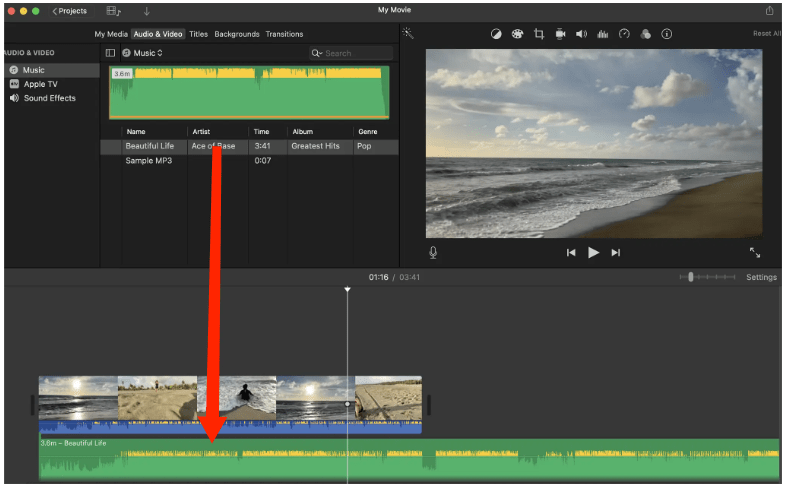
步驟二 現在,您可以開始編輯影片了!您可以發揮創意,將音訊檔案與視訊元素對齊,調整音樂的開始/停止時間、淡入淡出效果等等。就這樣!現在您知道如何在電腦上將音樂加入 iMovie 了。
在 iPhone、iPad 上將 Apple Music 加入 iMovie
步驟二 將轉換後的 Apple Music 歌曲同步到您的 iPhone、iPad、iCloud Drive 或裝置上的其他位置。
步驟二 在您的 iPhone/iPad 上開啟 iMovie 並建立一個新專案或開啟一個現有專案。
步驟二 點選時間軸左上角的“+”圖示按鈕。選擇“文件”>“瀏覽”。然後,您可以選擇歌曲所在的資料夾/位置。找到並選擇要新增的歌曲。
步驟二 添加音樂後,您可以透過修剪來調整音樂的長度。您也可以使用工具列中的音訊控製或直接按住音樂曲目的波長來調整音樂的音量。
步驟二 完成所有操作後,請仔細檢查您的 iMovie 項目,並確保音樂與您的影片完美契合。之後,點擊右上角的共享選項,然後選擇「檔案」。您可以為其命名並將其保存在您的裝置上。

部分4。 結論
透過上述方法,我希望您關於如何從 Apple Music 將音樂添加到 iMovie 的問題已經得到解答。無論是使用外部來源,還是 AMusicSoft Apple 音樂轉換器,您可以用完美的配樂來提升影片的品質。 iMovie 的使用者友善介面讓您輕鬆調整音軌的長度和位置。透過融入音樂,您可以提升情感衝擊力,吸引觀眾。立即開始嘗試,享受在 iMovie 中運用音樂的力量,創作引人入勝的影片。
人們也讀
Robert Fabry 是一位熱心的部落客,也是一位熱衷於科技的愛好者,也許他可以透過分享一些技巧來感染你。他也對音樂充滿熱情,並為 AMusicSoft 撰寫過這些主題的文章。